ARM实验报告精品文档.docx
《ARM实验报告精品文档.docx》由会员分享,可在线阅读,更多相关《ARM实验报告精品文档.docx(20页珍藏版)》请在冰豆网上搜索。
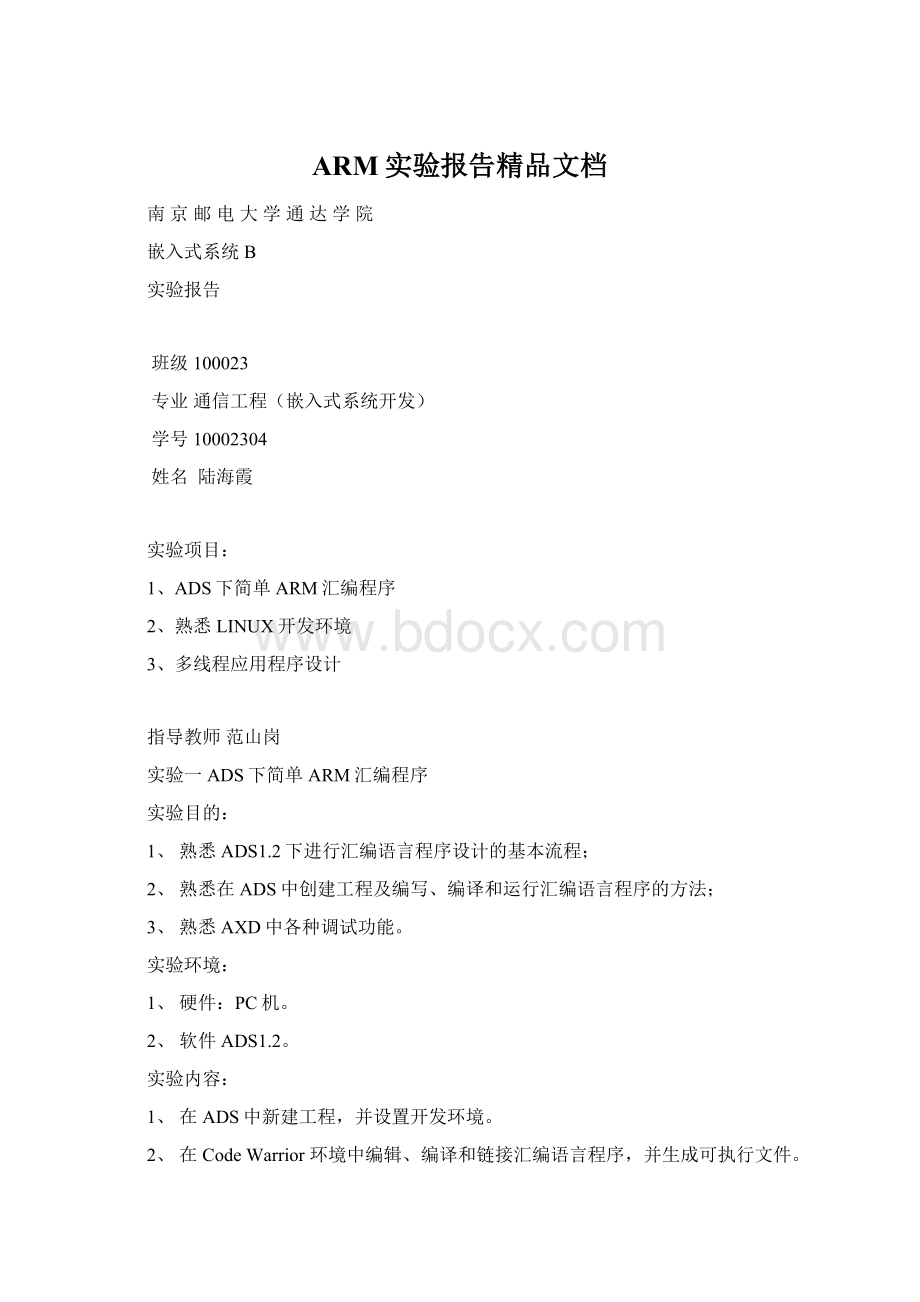
ARM实验报告精品文档
南京邮电大学通达学院
嵌入式系统B
实验报告
班级100023
专业通信工程(嵌入式系统开发)
学号10002304
姓名陆海霞
实验项目:
1、ADS下简单ARM汇编程序
2、熟悉LINUX开发环境
3、多线程应用程序设计
指导教师范山岗
实验一ADS下简单ARM汇编程序
实验目的:
1、熟悉ADS1.2下进行汇编语言程序设计的基本流程;
2、熟悉在ADS中创建工程及编写、编译和运行汇编语言程序的方法;
3、熟悉AXD中各种调试功能。
实验环境:
1、硬件:
PC机。
2、软件ADS1.2。
实验内容:
1、在ADS中新建工程,并设置开发环境。
2、在CodeWarrior环境中编辑、编译和链接汇编语言程序,并生成可执行文件。
3、在AXD中调试汇编程序;
4、使用命令行界面编辑、编译和链接汇编程序。
实验步骤:
本实验要求在ADS环境下,编写一个汇编程序,计算S=1+2+3……+n的累加值。
把累加结果S存入到存储器的指定位置;在AXD中调试该程序,使用ARMulator模拟目标机。
1、新建工程。
打开CodeWarrior,选择File->New(project)选项,使用ARMExecutableImage模版新建一个工程。
2、设置编译和链接选项。
由于我们使用的是模拟机,设置汇编语言编译器的模拟处理器架构为Xscale;在ARMLinker中,选择output选项卡并选择Linktype为Simple类型,确认ROBase为0x8000,修改RWBase为0x9000,
3、为当前工程添加源程序文件。
ARM汇编程序源文件后缀名为S大小写均可。
确保添加入当前工程复选框选上。
4、编辑源程序代码。
参考程序add.s:
;armadd源程序
NEQU7;累加次数
;定义名为Adding的代码段
AREAAdding,CODE,READONLY
ENTRY
MOVR0,#0
MOVR1,#1
REPEATADDR0,R0,R1
ADDR1,R1,#1
CMPR1,#N
BLEREPEAT
LDRR2,=RESULT
STRR0,[R2]
HEREBHERE
定义名为Dataspace的数据段
AREADataspace,DATA,READWRITE
RESULTDCD0
END
实验中程序编写如下图所示:
5、编译汇编源代码文件。
右击add.S文件,选择Compile,如果没有成功会弹出错误和警告窗口。
生成.O目标代码文件。
实验中生成的WMM.O文件如下图所示:
6、编译整个工程。
选择ProjectMake进行整个工程的编译。
可以在目录空间查看是否生成了映像文件add.axf。
7、确认调试目标设置。
设置目标处理器型号。
8、运行映像文件。
9、调试准备
在AXD中,打开各个观察窗口,做调试准备。
选择ProcessorViewsRegisters选项,打开ARM寄存器显示窗口。
调整窗口大小,使得Corrent节点的R0~R2寄存器可见。
选择ProcessorViewsMemory选项,打开ARM存储器显示窗口。
在StartAddress输入框中输入准备查看的内存区域首地址0x9000。
10、调试映像文件。
打开调试窗口。
为了便于调试,观察各个寄存器和存储器的变化情况。
11、单步运行程序,观察并记录结果。
在AXD中,选择ExecuteStep选项,或者F10键,单步运行程序,查看相关寄存器和存储器相应地址上的变化,请把每一步的结果填入下表中。
运行结果如图所示:
分析源程序可以看出,我们的程序仅对少数几个寄存器进行了读写操作。
序号
执行指令
执行后的变化情况
寄存器(十六进制)
存储器(十六进制)
R0
R1
R2
PC
0x9000
1
MOVR0,#0
0x00000000
0x00000000
0x00000000
0x00008004
0x9000
2
MOVR1,#1
0x00000000
0x00000001
0x00000000
0x00008008
0x9010
3
ADDR0,R0,R1
0x00000001
0x00000001
0x00000000
0x0000800c
0x9020
4
ADDR1,R1,#1
0x00000001
0x00000002
0x00000000
0x00008010
0x9030
5
CMPR1,#N
0x00000001
0x00000002
0x00000000
0x00008014
0x9040
6
BLEREPEAT
0x00000001
0x00000002
0x00000000
0x00008008
0x9050
7
ADDR0,R0,R1
0x00000003
0x00000002
0x00000000
0x0000800c
0x9060
注意:
如果错过记录的时机可以选择FileReloadCurrentImage重新加载映像文件。
实验思考:
1、有没有办法让AXD中寄存器和存储器单元的值直接显示为十进制?
答:
暂停ads,修改相关参数,即可显示
同组同学:
10002201孙郡遥
10002304陆海霞
10002302祁蕾
10002308梁玉
实验二熟悉LINUX开发环境
实验目的:
熟悉Linux开发环境,学会基于S3C2410的Linux开发环境的配置和使用。
使用Linux的
armv4l-unknown-linux-gcc编译,使用基于NFS方式的下载调试,了解嵌入式开发的基本
过程。
实验环境:
硬件:
UP-NETARM2410-S嵌入式实验平台、PC机Pentium500以上,硬盘10G以上。
软件:
PC机操作系统REDHATLINUX9.0+MINICOM+ARM-LINUX开发环境
实验内容:
1、本次实验使用RedhatLinux9.0操作系统环境,安装ARM-Linux的开发库及编译器。
2、创建一个新目录,并在其中编写hello.c和Makefile文件。
学习在Linux下的编程和编译过程。
3、ARM开发板的使用和开发环境的设置。
4、下载已经编译好的文件到目标开发板上运行。
实验步骤:
1、嵌入式交叉开发环境的建立
1)宿主机的环境搭建
选择一种方式在宿主机上直接安装Linux操作系统,如安装RedHat.
下载VMWare,解压后根据提示正确安装VMWare到硬盘中;
运行VMWare,根据向导创建一台虚拟机并选择Linux作为客户操作系统;
根据向导安装RedHatLinux9.0
2)虚拟机中启动Linux操作系统
用户名:
root密码:
12345678
将Windows下的e盘设为共享目录,则在Linux的/mnt/hgfs/目录下就可以访问到Windows下的e盘了。
3)开发工具软件的安装
1、安装gcc
在Linux主窗口中单击鼠标右键,选择“新建终端”命令,打开Linux命令行窗口。
在目录/mnt/hgfs/e/Linuxv7.2/arm41-tools/下找到gcc的安装文件install.sh并执行它。
操作命令如下:
[]#ls
[]#./install.sh
2、配置PATH路径
/root/下有一个“.bash_Profile”文件(因为该文件是隐藏文件,所以需要用“ls-a”命令才能显示);
用vi编辑器编辑该文件:
[]#vi.bash_Profile
将文件中PATH变量改为PATH=$PATH:
$HOME/bin:
/opt/host/armv41/bin/;
存盘后执行
[]#source.bash_profile
以后armv41-unknown-linux-gcc将会被自动搜索到。
4)宿主机上的开发环境配置
1、配置IP地址
实验箱的IP地址是192.168.0.115,所以可以把主机的IP配置成192.168.0.121,具体配置时间方法如下:
[]#ifconfigeth0192.168.0.121
在Linux中选择“Red”菜单—>“系统设置”->“网络”,打开“网络配置”窗口,双击设备eth0的蓝色区域,进入以太网设置界面。
2、关闭防火墙
单击“Red”菜单—>“系统设置”—>安全级别,打开“安全级别配置”窗口,选择“无防火墙”选项。
3、配置NFS
单击“Red”菜单->系统设置->服务器设置->服务,在“服务配置”窗口中勾选nfs,单击“开始”
4、NFS设置
单击“Red”菜单->系统设置->服务器设置->NFS服务器,打开“NFS服务器配置”窗口,设置NFS共享。
单击增加,在“目录”文本框中填入需要共享的路径,在主机文本框中填入允许进行连接的主机IP地址。
选择允许客户对共享目录的操作为只读或读写。
最后退出时则完成NFS配置。
配置好后,界面应显示如下图所示:
至此,交叉开发环境的主机部分配置完成。
5)目标机的信息输出
使用超级终端介绍宿主机与实验箱的通信。
首先连接串口线:
一端连接PC的串口(COM1),另一端连接到UP-NETARM2410-S实验箱的串口。
接下来建立超级终端:
运行Windows系统下的“开始”-“所有程序”-“附件”-“通讯”-“超级终端”,新建一个通信终端。
6)程序的运行
打开超级终端,打开实验箱电源开关,系统会由vivi开始引导。
正常显示时会显示启动信息到“PressReturntostarttheLINUXnow,anyotherkeyforvivi”,如果不进行任何操作等待30s或按回车键则启动进入Linux系统;如果按回车键以外的其他键则进入vivi控制台。
在这里输入boot,会引导Kernel启动Linux系统。
Linux系统启动完成后,屏幕显示:
[/mnt/yaffs]
基于Linux的应用程序的开发步骤
1、建立工作目录
[root@zxtsmile]#mkdirhello
[root@zxtsmile]#cdhello
2、编写程序源代码
在Linux下的文本编辑器有许多,常用的是vim和Xwindow界面下的gedit等,我们在开
发过程中推荐使用vim,用户需要学习vim的操作方法,请参考相关书籍中的关于vim的
操作指南。
Kdevelope、anjuta软件的界面与vc6.0类似,使用它们对于熟悉windows
环境下开发的用户更容易上手。
实际的hello.c源代码较简单,如下:
#include
main()
{
printf(“helloworld\n”);
}
我们可以是用下面的命令来编写hello.c的源代码,进入hello目录使用vi命令来编辑代
码:
[root@zxthello]#vihello.c
按“i”或者“a”进入编辑模式,将上面的代码录入进去,完成后按Esc键进入命令状态,再
用命令“:
wq”保存并退出。
这样我们便在当前目录下建立了一个名为hello.c的文件。
3、编写Makefile
要使上面的hello.c